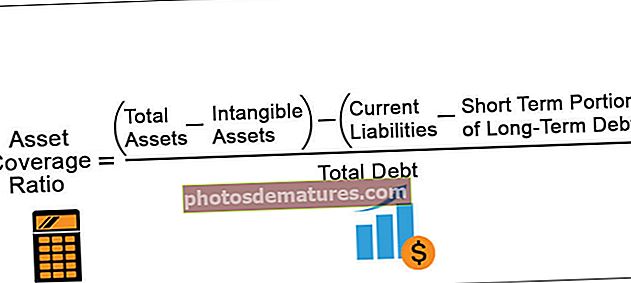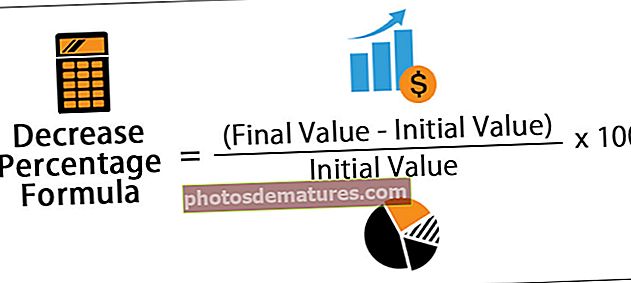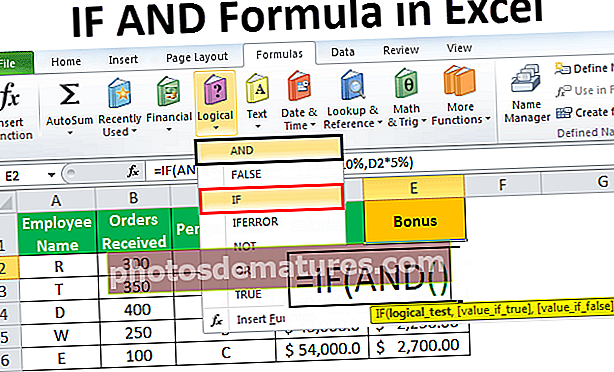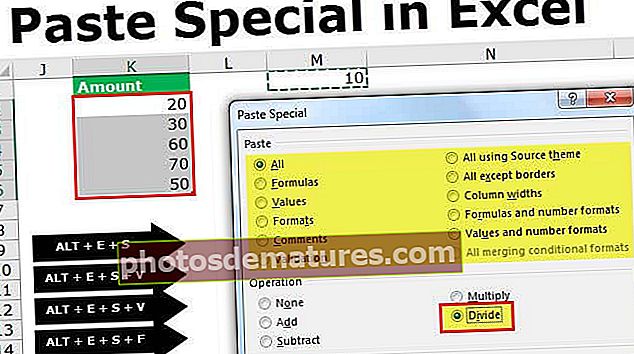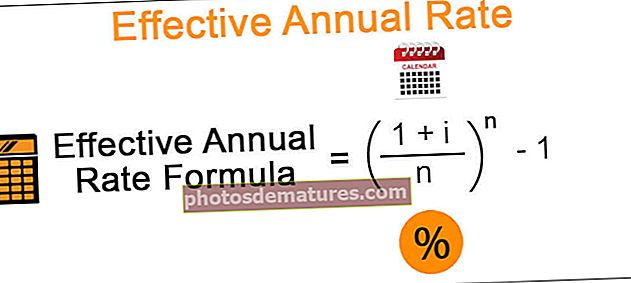وی بی اے سیل سیل | وی بی اے کوڈ کا استعمال کرتے ہوئے ایکسل سیل / حد کو کیسے منتخب کریں؟
ایکسل وی بی اے سیل سیل
میں وی بی اے سلیکشن کلیدی الفاظ کے طریقہ کار کے ذریعہ کیا جاتا ہے جسے SELECT بیان کے نام سے جانا جاتا ہے ، کسی بھی انتخاب کو منتخب کرنے کے لئے رینج پراپرٹی کے طریقہ کار کے ساتھ سلیکٹ اسٹیٹمنٹ استعمال ہوتا ہے ، اب کسی خاص سیل کو منتخب کرنے کے لئے ہم سلیکٹ اسٹیٹمنٹ اور سیل ریفرنس کے ساتھ رینج پراپرٹی کا طریقہ استعمال کریں گے۔
ایکسل میں ہم خلیوں اور خلیوں کی حد کے ساتھ کام کرتے ہیں۔ ایک باقاعدہ ورک شیٹ میں ، ہم ماؤس کے ذریعہ سیل کا انتخاب کرسکتے ہیں یا ہم سیل کا حوالہ دیتے ہیں ، جتنا آسان۔ تاہم ، وی بی اے میں ، یہ سیدھا آگے نہیں ہے۔ مثال کے طور پر ، اگر ہم VBA کا استعمال کرتے ہوئے سیل A1 کو منتخب کرنا چاہتے ہیں تو ، ہم صرف "A1 سیل" نہیں کہہ سکتے ، بلکہ ہمیں VBA RANGE آبجیکٹ یا CELLS پراپرٹی استعمال کرنے کی ضرورت ہے۔
وی بی اے کوڈنگ ایک زبان ہے جس میں یہ کام کرنے کا ایک طریقہ متعین کیا گیا ہے۔ ان میں سے کسی ایک کام میں خلیوں کا انتخاب کرنا جس کی ہمیں VBA زبان میں اسکرپٹ کرنا ہے۔ اس مضمون میں ، ہم آپ کو وی بی اے کوڈ کا استعمال کرتے ہوئے سیل کو منتخب کرنے کا طریقہ دکھائیں گے۔
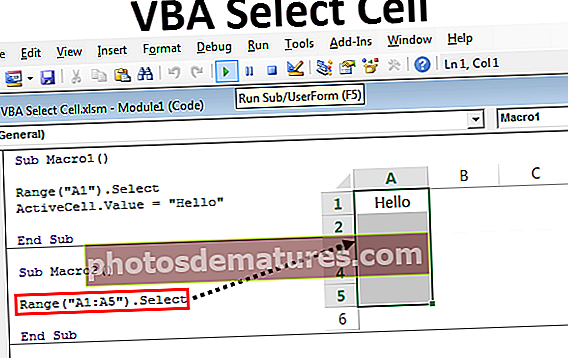
وی بی اے کا استعمال کرتے ہوئے ایکسل سیل کو کیسے منتخب کریں؟
آپ یہ VBA سلیکٹ سیل ایکسل ٹیمپلیٹ ڈاؤن لوڈ کرسکتے ہیں۔ VBA سیل سیل ایکسل ٹیمپلیٹ کو منتخب کریںمثال # 1 - میکرو ریکارڈر کے ذریعے سیل کا انتخاب کریں
سیکھنے کو شروع کرنے کے لئے میکرو کو ریکارڈ کرکے عمل کا آغاز کریں۔ A1 سیل کے علاوہ کسی اور سیل پر کرسر رکھیں۔

میں نے ابھی تک B3 سیل کا انتخاب کیا ہے۔
اب ریکارڈ میکرو کے بٹن پر کلک کریں۔

اس بٹن پر کلک کرتے ہی آپ کو ونڈو کے نیچے نظر آئے گا۔ اس میں ، آپ ایک نیا نام دے سکتے ہیں یا آپ ٹھیک بٹن دباکر پہلے سے طے شدہ نام کے ساتھ آگے بڑھ سکتے ہیں۔

اب ہم B3 سیل میں ہیں ، لہذا سیل A1 کو منتخب کریں۔

اب ریکارڈنگ بند کرو۔

اس نے جو ریکارڈ کیا ہے اس کے لئے بصری بنیادی پر کلک کریں۔

اب آپ کو اس طرح کی ریکارڈنگ نظر آئے گی۔

ریکارڈنگ کے دوران ہم نے صرف کارروائی کی تھی کہ ہم نے سیل A1 کا انتخاب کیا ہے۔ لہذا وی بی اے زبان میں کسی بھی سیل کو منتخب کرنے کے ل we ہمیں رینج آبجیکٹ استعمال کرنے کی ضرورت ہے ، پھر سیل کا نام ڈبل حوالوں میں بیان کریں اور مخصوص سیل کو منتخب کرنے کے لئے سیل طریقہ کا استعمال کریں۔
مثال # 2 - رینج آبجیکٹ کا استعمال کرتے ہوئے سیل منتخب کریں
اب میکرو کو ریکارڈ کرکے ، ہمیں سیل کا انتخاب کرنے کا پتہ چل جائے گا جس کے لئے ہمیں آبجیکٹ RANGE استعمال کرنے کی ضرورت ہے۔ اب خود ہی لکھیں ، لفظ RANGE ٹائپ کریں ، اور کنویں کو بند کریں۔
کوڈ:
سب میکرو 1 () حد (اختتام سب

اب یہ پوچھ رہا ہے کہ آپ سیل میں کون سا سیل کا حوالہ دینا چاہتے ہیں ، ٹائپ کریں "A1"۔ سیل کا پتہ درج کریں ، بریکٹ بند کریں اور اس سیل کے ساتھ دستیاب تمام خصوصیات اور طریقے دیکھنے کیلئے ڈاٹ (.) ٹائپ کریں۔

چونکہ ہمیں سیل منتخب کرنے کی ضرورت ہے ، منتخب کریں بطور طریقہ منتخب کریں۔
کوڈ:
سب میکرو 1 () حد ("A1")۔ اختتام سب کو منتخب کریں 
مختلف سیل میں کرسر رکھیں اور دیکھیں کہ یہ A1 سیل کو کس طرح منتخب کرتا ہے۔

مثال # 3 - سیل میں قدر داخل کریں
سیل کو منتخب کرنے کے بعد ہم عام طور پر کیا کرتے ہیں؟
ہم کچھ عمل کرتے ہیں ، ایک عمل یہ ہے کہ ہم کچھ قدر داخل کریں۔ ہم قدر کو دو طریقوں سے داخل کرسکتے ہیں ، ایک بار پھر RANGE آبجیکٹ استعمال کر رہا ہے یا آبجیکٹ ایکٹو ایکیل استعمال کر رہا ہے ،
RANGE آبجیکٹ کا استعمال کرکے قدر داخل کرنے کے ل R ، پھر RANGE کا استعمال کرکے سیل A1 سے رجوع کریں۔

اس بار ہم ویلیو ڈال رہے ہیں لہذا VALUE پراپرٹی کو منتخب کریں۔
کوڈ:
سب میکرو ون () رینج ("A1")۔ منتخب کریں رینج ("A1"). قیمت کی قیمت سب 
قیمت داخل کرنے کے لئے ایک مساوی نشان لگائیں اور اپنی قیمت ڈبل قیمت میں درج کریں اگر قیمت متن ہے ، اگر قیمت عددی ہے تو آپ براہ راست قیمت داخل کرسکتے ہیں۔
کوڈ:
ذیلی میکرو 1 () رینج ("A1")۔ منتخب کریں رینج ("A1"). قیمت = "ہیلو" اختتامی سب 
کوڈ لائن کو سمجھنے کے لئے کوڈ لائن کو لائن کے ذریعہ چلانے کے لئے اب F8 کی دبائیں۔ F8 کلید کے پہلے پریس پر ، یہ میکرو نام کو پیلے رنگ کے ساتھ اجاگر کرے گا۔ اس سے پہلے B2 سیل منتخب کریں۔
اب ایک بار F8 کی دبانے پر ، اس کو سیل A1 میں "ہیلو" کی قدر ڈالنی چاہئے۔

ہم ایکٹو سیل طریقہ کا استعمال کرکے بھی قیمت داخل کرسکتے ہیں۔
جس وقت ہم سیل کا انتخاب کرتے ہیں وہ ایک فعال سیل بن جاتا ہے۔ لہذا قدر داخل کرنے کیلئے پراپرٹی ایکٹو سیل کا استعمال کریں۔

یہ بھی بالکل آخری کی طرح ہے۔ رینج آبجیکٹ کا استعمال اس کو "واضح" بنا دیتا ہے اور فعال خلیوں کا استعمال اسے "مضمر" بنا دیتا ہے۔
مثال # 4 - ایک سے زیادہ سیل منتخب کریں
ہم ایک وقت میں ایک سے زیادہ خلیوں کا بھی انتخاب کرسکتے ہیں۔ ہمیں صرف ڈبل قیمتوں میں منتخب ہونے والے سیلوں کی حد متعین کرنے کی ضرورت ہے۔ اگر آپ A1 سے A5 تک خلیوں کا انتخاب کرنا چاہتے ہیں تو نیچے راستہ ہے۔
کوڈ:
سب میکرو 2 () حد ("A1: A5")۔ اختتام سب کو منتخب کریں 
اس کوڈ کو F5 کلید کا استعمال کرکے یا دستی طور پر نتیجہ ظاہر کرنے کے لئے چلائیں۔

ہم رینج آبجیکٹ کے ساتھ غیر متضاد خلیوں کا بھی انتخاب کرسکتے ہیں۔ مثال کے طور پر ، اگر آپ خلیات A1 سے A5 ، C1 سے C5 ، E5 سیل منتخب کرنا چاہتے ہیں تو آپ اس طرح کرسکتے ہیں۔
کوڈ:
ذیلی میکرو 3 () حد ("A1: A5، C1: C5، E5")۔ اختتام سب کو منتخب کریں 
نتیجہ ظاہر کرنے کے لئے اس کوڈ کو دستی طور پر یا F5 کلید کے ذریعے چلائیں۔

ایک چیز یہ ہے کہ ہمیں کسی بھی سیل کی وضاحت کرنے سے پہلے ڈبل اقتباس شروع کرنے کی ضرورت ہے اس کے بعد آخری سیل کے بعد بند ہوجائیں۔
حدود کا نام استعمال کرکے نہ صرف خلیات ہی ہم نامزد حدود کو بھی منتخب کرسکتے ہیں۔
مثال # 5 - سیلز پراپرٹی کا استعمال کرکے سیل منتخب کریں
رینج آبجیکٹ کے ذریعے نہیں بلکہ سیلز پراپرٹی کے ذریعہ بھی ہم خلیوں کا انتخاب کرسکتے ہیں۔

CELLS پراپرٹی میں ہمیں قطار نمبر اور کالم نمبر بتانے کی ضرورت ہے جو ہم منتخب کررہے ہیں۔ یہ ایک حد کے طریقہ کے برعکس ہے جہاں ہم حوالوں کی طرح A1 ، A5 ، C5 ، C10 استعمال کرتے ہیں۔
مثال کے طور پر ، CELLS (1،1) کا مطلب A1 سیل ہے ، CELLS (2،5) کا مطلب ای 2 سیل ہے۔ اس طرح ، ہم خلیوں کو منتخب کرسکتے ہیں۔
کوڈ:
سب میکرو 4 () سیل (2 ، 3). اختتام سب کو منتخب کریں